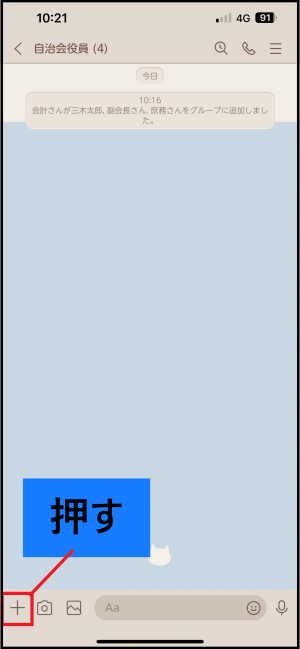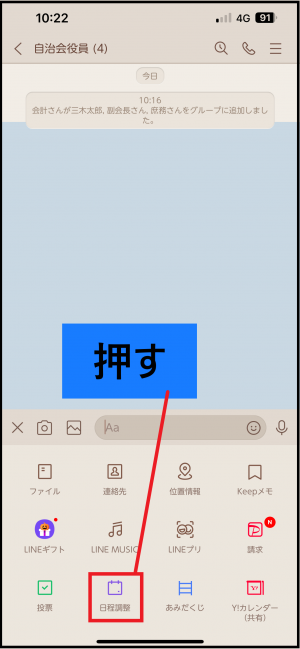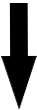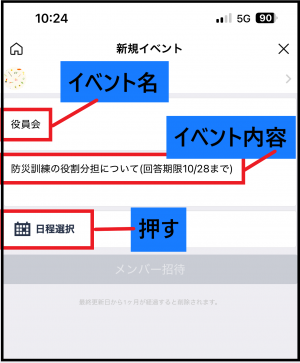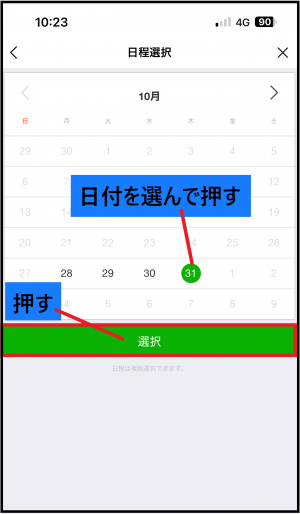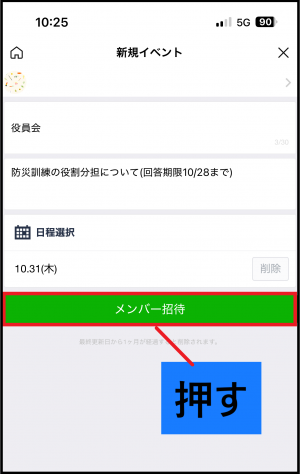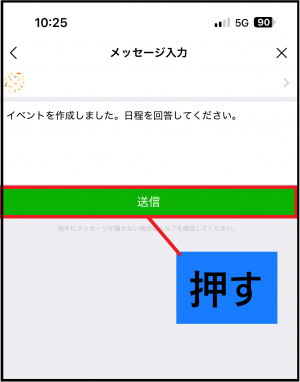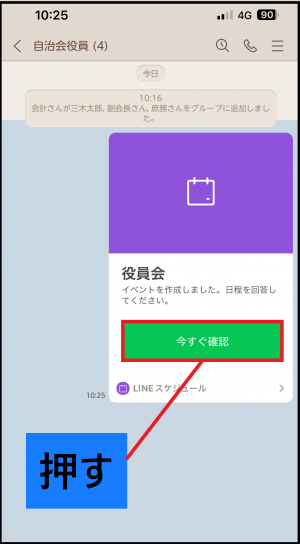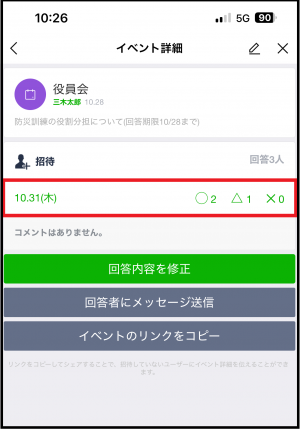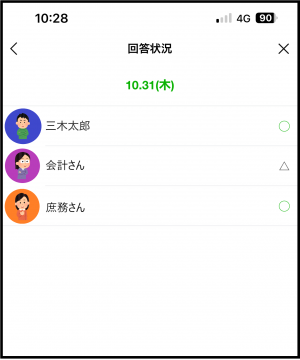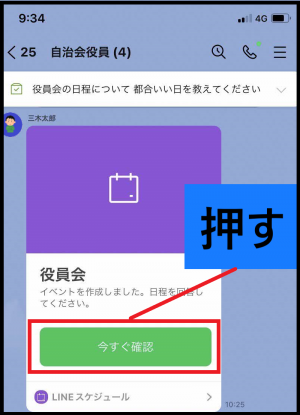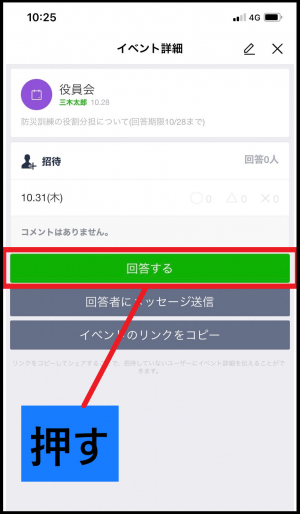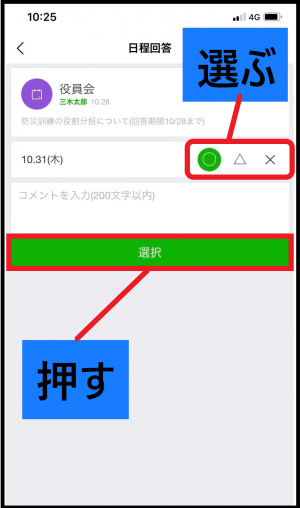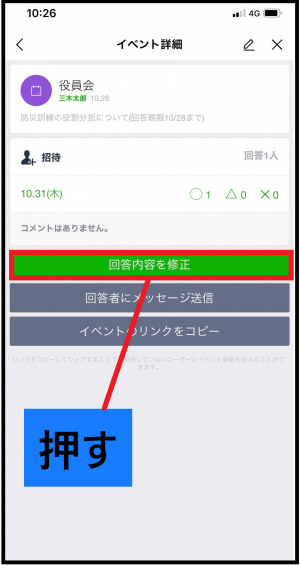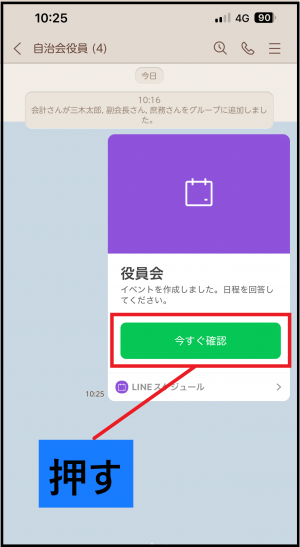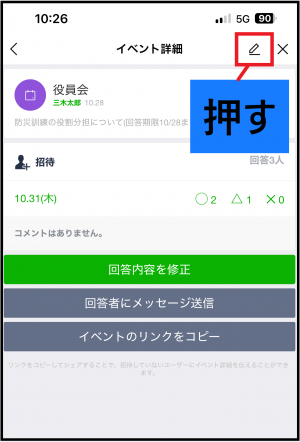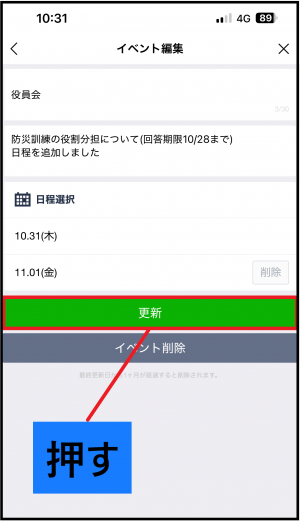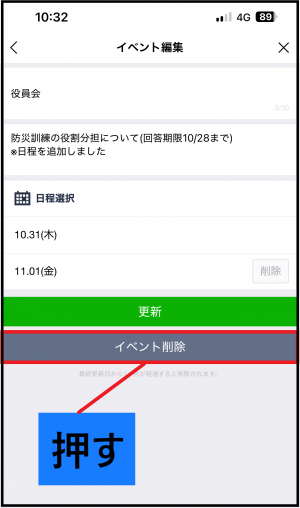LINE編 日程調整
PDFはこちらから
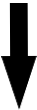
日程調整機能
どのような時に使えるのか?

- ・会議やイベントの日程を決めたい
- ・出欠確認がしたい
- ・誰がいつ参加できるのか把握をしたい
日程調整作成の手順
1.トークルームを開き「+」を押す
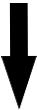
2.「日程調整」を押す
3.イベント名・内容を入力し日程選択を押す
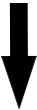
4.候補日を選択し「選択」を押す
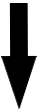
5.「メンバー招待」を押す
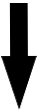
6.「送信」を押す
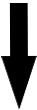
7.「今すぐ確認」を押す
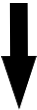
8.回答者数と回答内容が一目でわかる

9.確認したい日付を押すと
誰がこの日に回答しているかわかる
日程調整の回答方法
1.回答フォームの「今すぐ確認」を押す
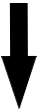
2.「回答する」を押す
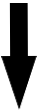
3.○・△・×から選び、「選択」を押す
※「回答内容を修正」を押すと修正可
作成者側 候補日の修正・削除
1.「今すぐ確認」を押す
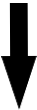
2.右上の鉛筆マークを押す
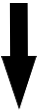
3.修正したら「更新」を押す
※削除したい場合「イベント削除」を押す
日程調整機能の注意点
・日にち単位の調整しかできず時間指定等の機能はない
・回答期限を設定することはできない
※「イベント内容」に「〇月〇日締切」などと記入すると良い
・匿名回答機能はない